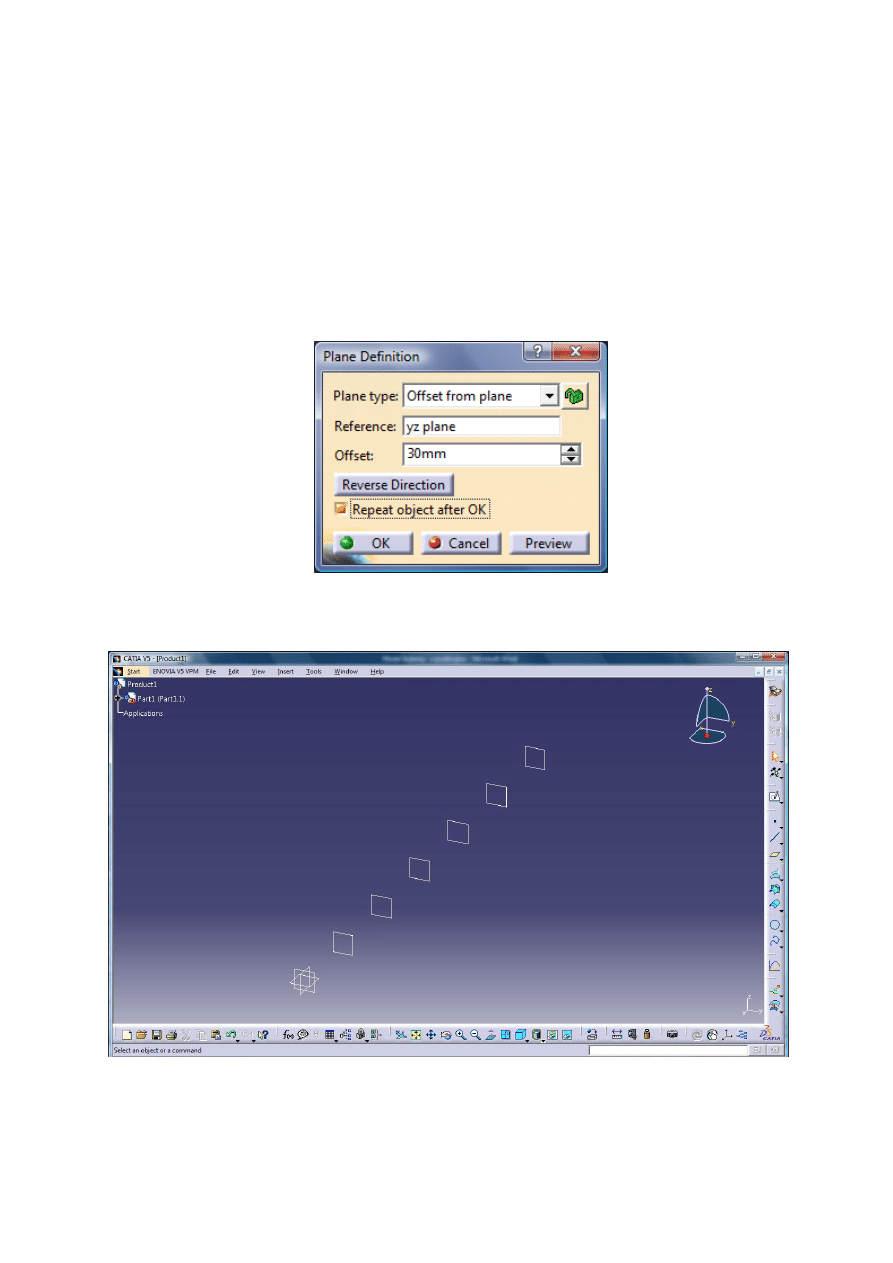
Ćwiczenie 4
Model powierzchniowy –utworzony na podstawie kilku przekrojów
1. Uruchom moduł Shape → Generative Shape Design
2. Wybierz powierzchnię YZ a następnie kliknij na ikonę PLANE
3. Zdefiniuj opcje okna PLANE Określ kierunek odsunięcia; o ile mają być odsunięte kolejne
przekroje oraz zaznacz opcję „Repeat object”.
4. Następnie podaj liczbę powtórzeń (np. 5) i uzyskasz obraz jak na poniższym rysunku.
Uwaga! Łącznie będzie 7 płaszczyzn przekroju.
5. Wybierz pierwszą płaszczyznę i przejdź do Sketchera.
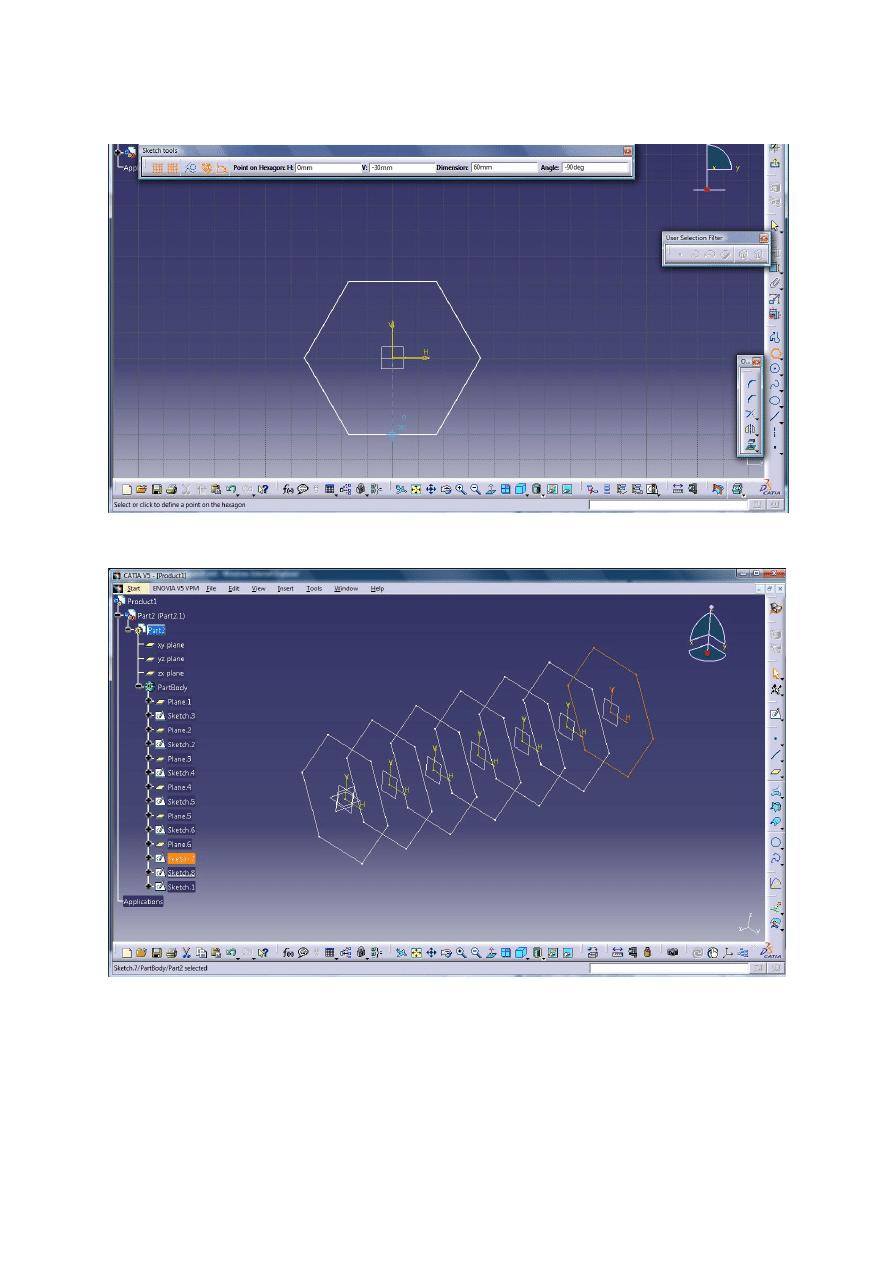
6. Narysuj dowolny profil (przykład na poniższym rysunku) i wyjdź ze Sketchera
7. Przechodząc na kolejne płaszczyzny utwórz kolejne profile – tak jak na poniższym rysunku
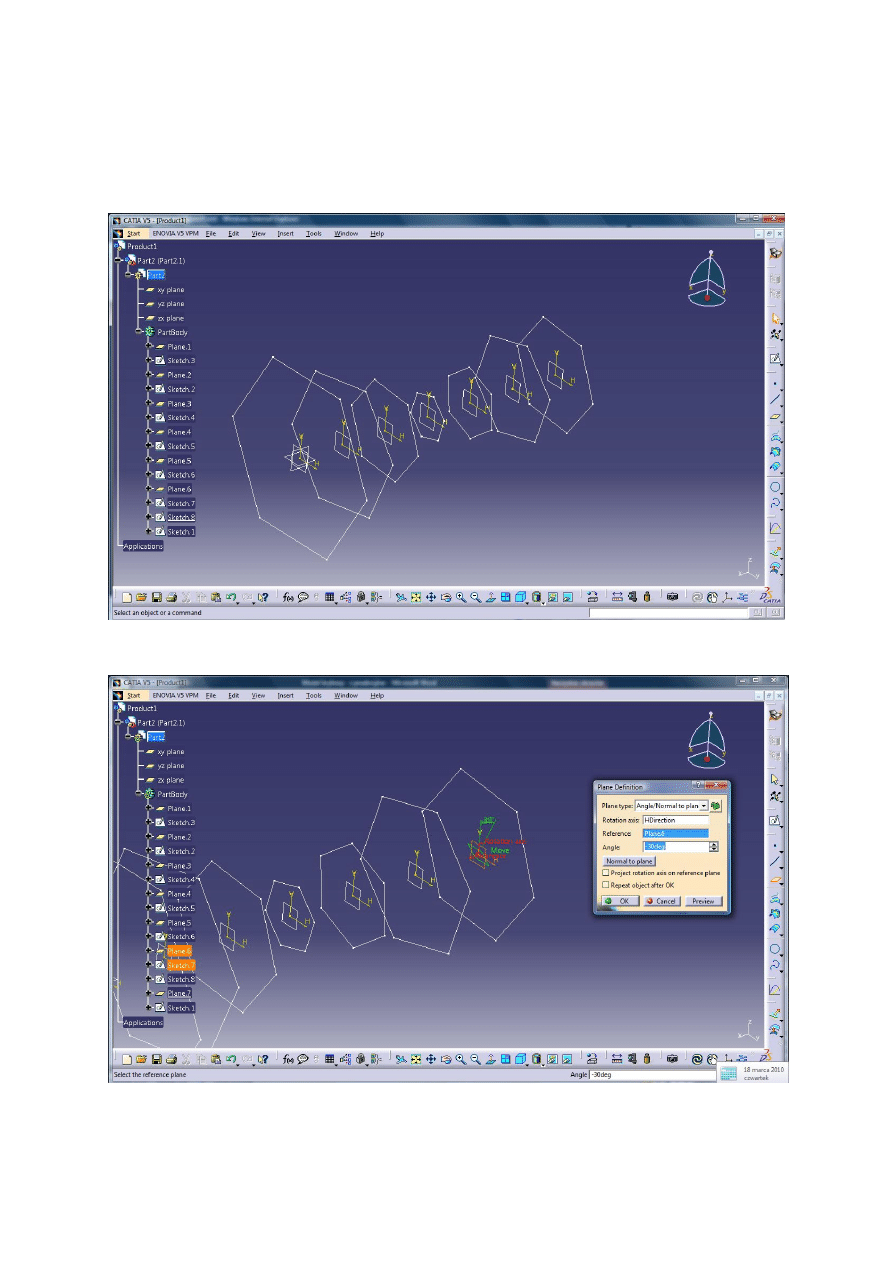
8. Następnie zmodyfikuj poszczególne przekroje (zmień wymiary, położenie, długości itp.
chwytając i przeciągając odpowiednie punkty)– wykorzystaj do tego Sketchera. Dla
przejrzystości pracy skorzystaj z opcji Hide/Show poszczególnych obiektów. Przykład
zmodyfikowanych przekrojów przedstawiono na poniższym rysunku
9. Zaznacz i zmodyfikuj ostatnią płaszczyznę poleceniem PLANE zgodnie z poniższym rysunkiem.
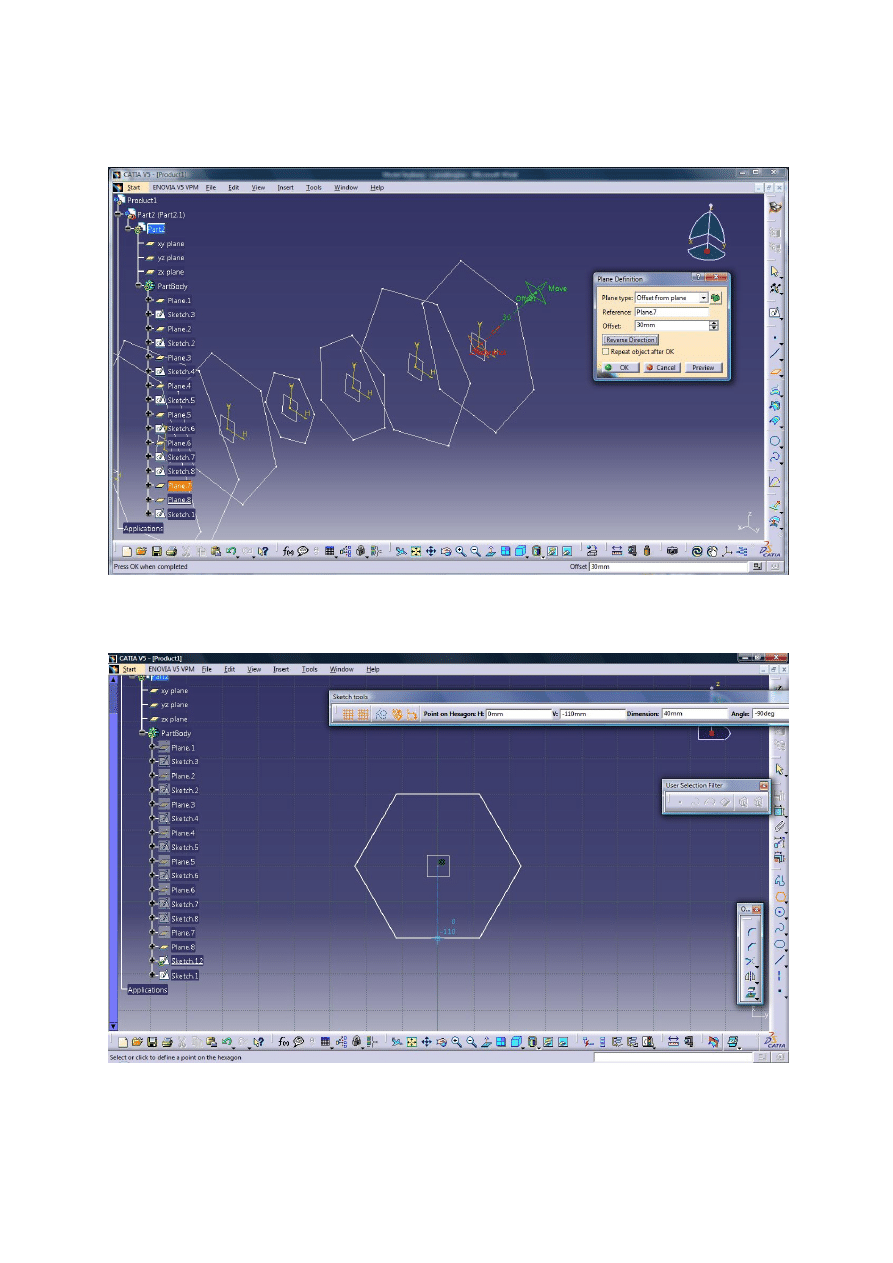
10. Zaznacz nową płaszczyznę i ponownie wybierz opcję PLANE. Ustal parametry jak na
poniższym rysunku
11. Wybierz nową płaszczyznę i przejdź do Sketchera. Narysuj profil podobny do poprzednich (z
taką samą ilością punktów charakterystycznych). Następnie wyjdź ze Sketchera
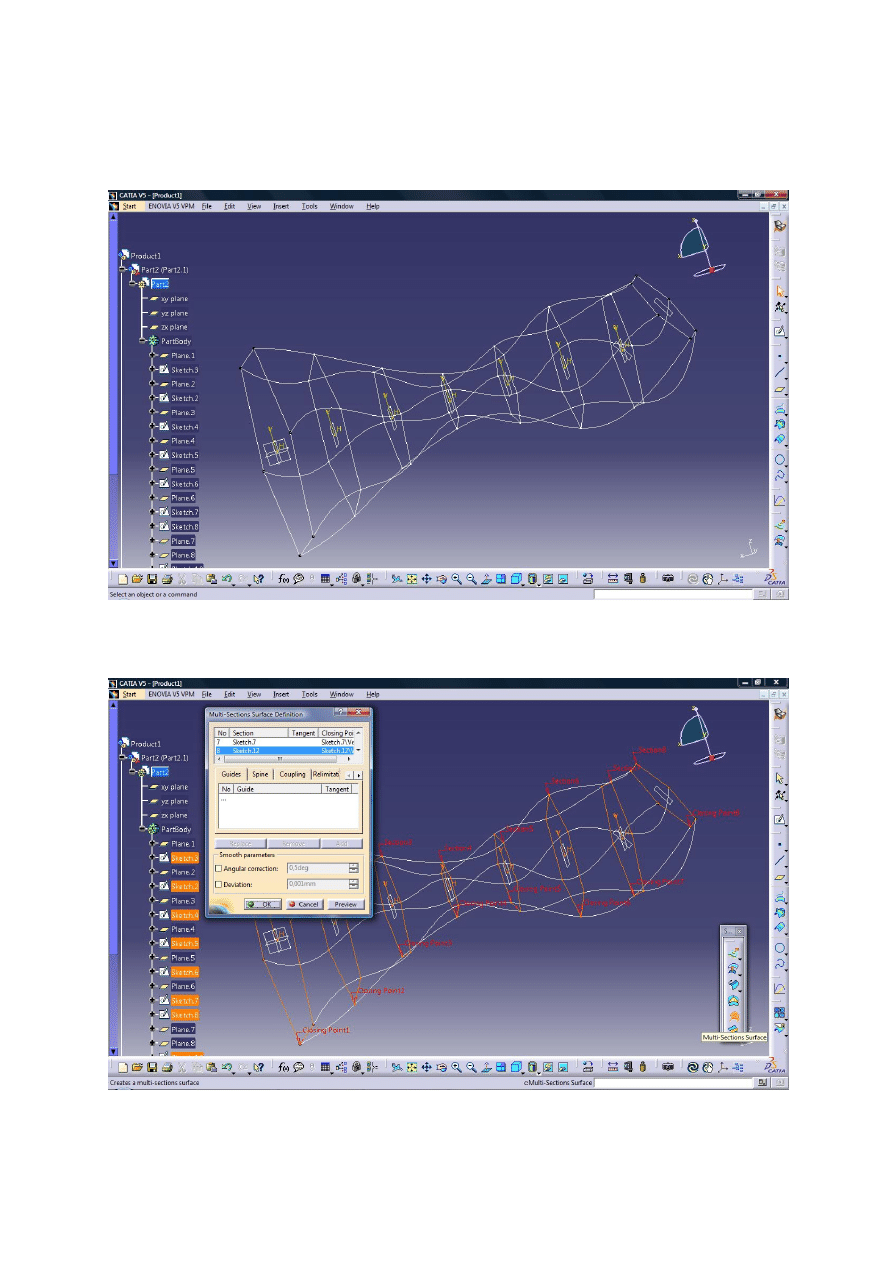
12. Następnie należy wybrać opcję Spline i połączyć charakterystyczne punkty kolejnych
przekrojów jak na rynku poniżej. W przedstawianym przypadku będzie potrzeba 6 krotnego
wywoływania funkcji Spline.
13. Wybierz funkcję MultiSectionSurface i wybierz kolejno poszczególne profile w celu ich
połączenia – tak jak no poniższym rysunku.
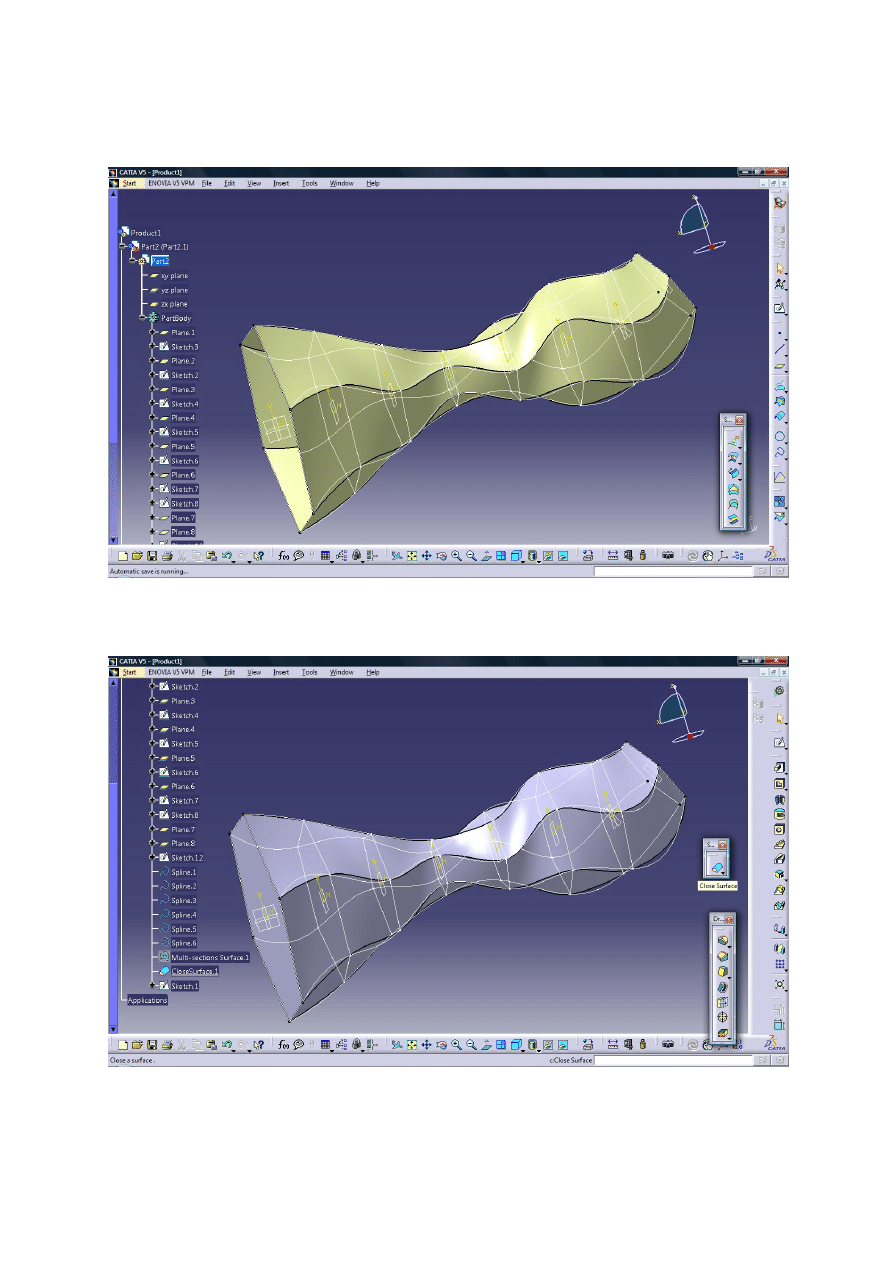
14. Efektem tego działania jest model powierzchniowy o łagodnie wygiętej powierzchni – patrz
rysunek poniżej.
15. Z modułu Mechanical Design wybierz Part Design a następnie używając funkcji Close Surface
utwórz z modelu powierzchniowego model bryłowy – tak jak na poniższym rysunku.
16. Utworzony model bryłowy poddaj dalszym dowolnym operacjom np. EdgeFilet,
PocketDefinition itp.
Wyszukiwarka
Podobne podstrony:
Pole powierzchni przekroju zbrojenia na 1mb płyty
Azja to największy kontynent na ziemi o powierzchni przekraczającejD mln km2
Obliczenie pól powierzchni przekrojów
tabela roboty ziemne plus powierzchnie przekrojów do wypełnienia
tabela roboty ziemne plus powierzchnie przekrojów do wypełnienia
T10 Przekroje wielościanów i powierzchni
L komunikacyjny przekroj normalny na luku 1 Model (1
E komunikacyjny przekroj poprzeczny9 Model (1
E komunikacyjny przekroj poprzeczny3 Model (1
Gimnazjum przekroj, 25. Objętość i pole powierzchni-testowe, Objętość i pole powierzchni - zadania t
L komunikacyjny przekroj poprzeczny6 Model (1
E komunikacyjny przekroj3 Model (1
E komunikacyjny przekroj normalny na prostej Model (1
L komunikacyjny przekroj poprzeczny1 Model (1
przekroj domu Model (1)
E komunikacyjny przekroj poprzeczny11 Model (1
L komunikacyjny przekroj poprzeczny8 Model (1
L komunikacyjny przekroj poprzeczny7 Model (1
więcej podobnych podstron